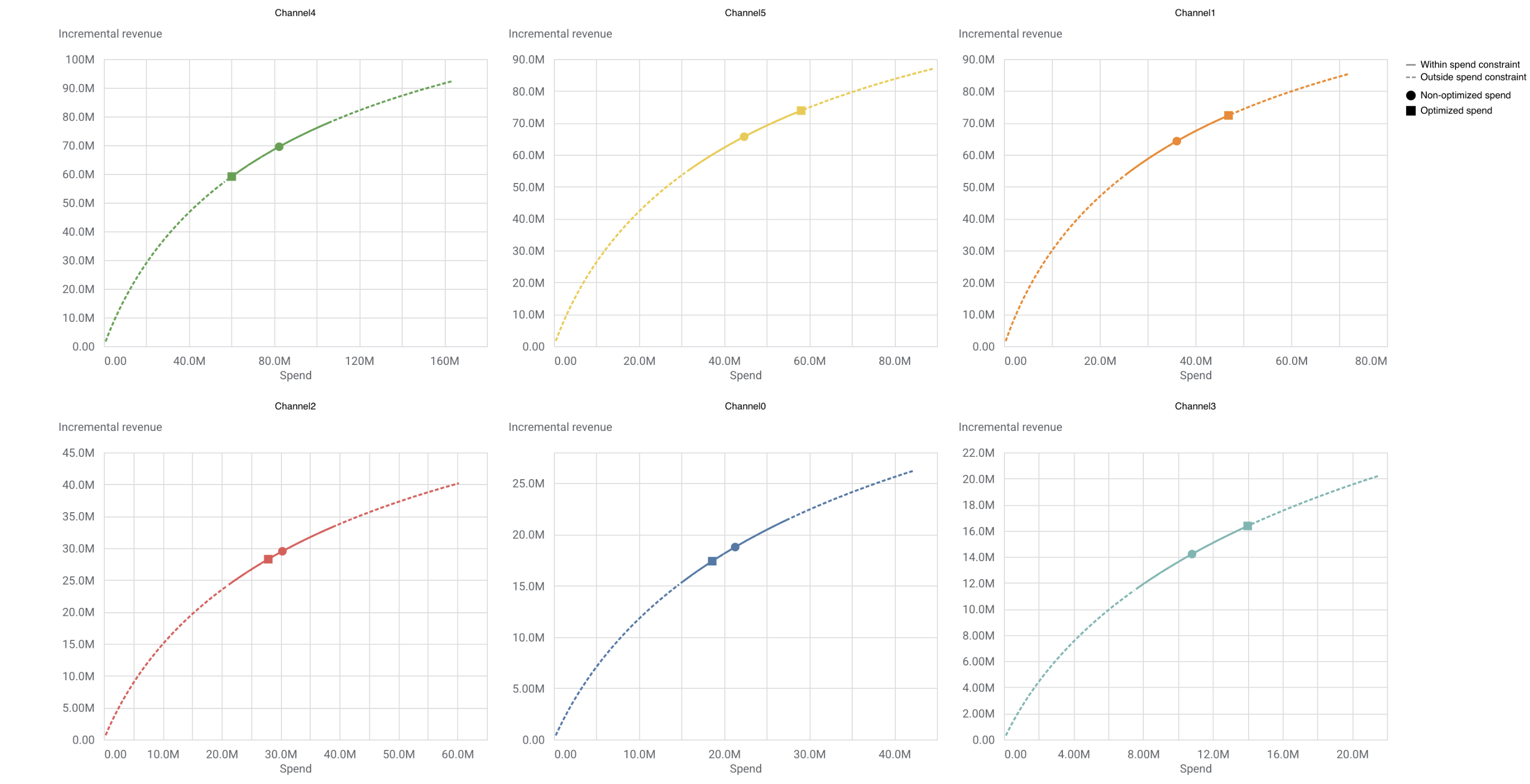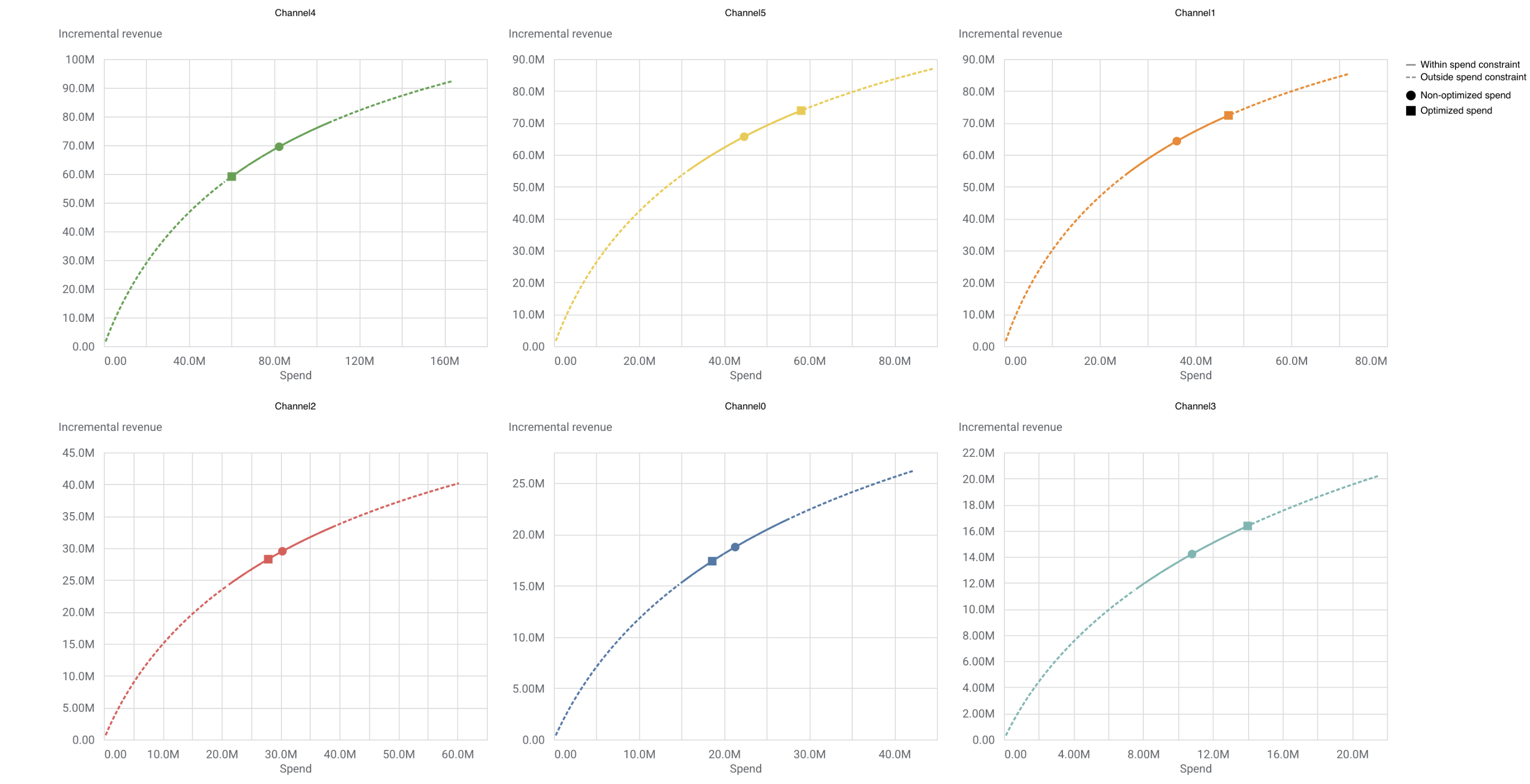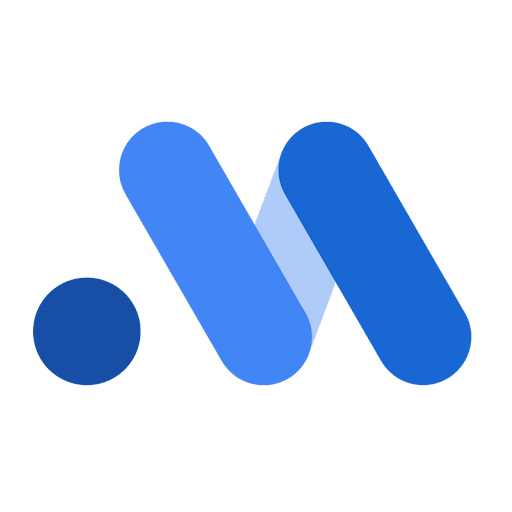Nesta página, descrevemos como personalizar as visualizações de otimização. O objeto de dados OptimizationResults gerado pelo otimizador também contém métodos de representação para que ele seja visualizado.
Mudança no gasto otimizado
Confira uma mudança no gasto otimizado por visualização de canal para comparar seu orçamento atual com o gasto otimizado. Assim, você tem insights mais detalhados sobre cada canal.
Execute o comando a seguir para representar a mudança no gasto otimizado por canal:
optimization_results.plot_spend_delta()
Exemplo de saída:

Otimização na receita incremental ou no KPI
É possível conferir a mudança na receita incremental ou no KPI desde os dados históricos até os otimizados. A visualização começa com a receita incremental ou o KPI atual e mostra as diferenças por canal para alcançar os números otimizados.
Execute o comando a seguir para representar a receita incremental ou o KPI otimizado:
optimization_results.plot_incremental_outcome_delta()
Exemplo de saída:

Alocação otimizada de orçamento
Você pode visualizar a otimização da alocação de orçamento por canal para receber uma recomendação geral de como alocar o orçamento.
Execute o comando a seguir para ver a alocação otimizada para cada canal:
optimization_results.plot_budget_allocation()
Exemplo de saída:

Orçamento otimizado em curvas de resposta
As curvas de resposta mostram a receita que pode ser gerada quando você aumenta o orçamento. A linha sólida representa as restrições de gastos que foram definidas para a otimização, e o gráfico indica dois pontos: o nível de gasto atual e o nível do novo gasto otimizado.
Execute o comando a seguir para representar o orçamento otimizado nas curvas de resposta:
optimization_results.plot_response_curves()
Exemplo de saída: (clique na imagem para ampliar)